Introducción
Este documento describe los pasos para instalar ISE en un equipo SNS usando NFS en lugar de una unidad virtual KVM.
Prerequisites
- Servidor SNS
- ISO de Identity Services Engine (ISE)
- Servidor de Network File System (NFS)
Requirements
Cisco recomienda tener conocimientos básicos de ISE y SNS. Cisco Integrated Management Controller (CIMC).
Componentes Utilizados
La información que contiene este documento se basa en las siguientes versiones de software y hardware.
La información que contiene este documento se creó a partir de los dispositivos en un ambiente de laboratorio específico. Todos los dispositivos que se utilizan en este documento se pusieron en funcionamiento con una configuración verificada (predeterminada). Si tiene una red en vivo, asegúrese de entender el posible impacto de cualquier comando.
Configuración
Sección 1. Habilitación del Servidor NFS en Ubuntu
Paso 1. Instale el servidor NFS en Ubuntu mediante el comando sudo apt install nfs-kernel-server.
Paso 2. Cree un directorio para el recurso compartido NFS con el comando sudo mkdir -p /mnt/nfs_share.
Paso 3. Elimine la restricción de la carpeta con sudo chown -R superadmin:admin_group /mnt/nfs_share/.
Según el comando, superadmin se refiere al usuario y admin_group se refiere al grupo de usuarios. De esta forma, puede restringir el usuario según la cuenta y el grupo de usuarios.
Paso 4. Proporcione privilegios de lectura y escritura para la carpeta que utiliza sudo chmod 327 /mnt/nfs_share.
Según chmod, el nombre de la carpeta 327 otorga permiso de escritura y ejecución (3) para el usuario, w (2) para el grupo, y lectura, escritura y ejecución para los usuarios.
Paso 5. Conceder acceso a la carpeta del sistema cliente para NFS con sudo vim /etc/exports.
Después de ejecutar el comando, presione I para insertar la ruta de acceso del archivo y la subred del cliente para acceder al recurso compartido NFS mediante /mnt/nfs_share 192.168.146.0/24(rw,sync,nosubtree_check).
/mnt/nfs_share: la carpeta NFS creada en el sistema
192.168.146.0/24: la subred que se ha agregado es la subred del cliente que puede acceder al recurso compartido NFS
rw: permiso de lectura y escritura para la carpeta
sync: permiso de escritura en el disco duro
no_subtree_check: Para omitir la comprobación del subárbol en la carpeta
Presione esc, luego escriba :wq para escribir y salir del archivo /etc/exports.
Paso 6. Exporte el directorio compartido NFS del sistema mediante sudo exportfs -a.
Paso 7. Reinicie el servicio NFS en el sistema para que los cambios surtan efecto mediante sudo systemctl restart nfs-kernel-server.

Nota: Asegúrese de que el puerto NFS esté abierto en el sistema operativo y establezca la comunicación entre el servidor NFS y el servidor ISE para evitar interrupciones.
Sección 2. Asignación del ISO al dispositivo de arranque en el hardware
Para descargar la ISO de ISE desde Cisco.com, diríjase a Downloads > Products > Security > Access Control and Policy > Identity Services Engine > Identity Services Engine Software, aquí.

Nota: Asegúrese de comprobar las notas de la versión del hardware compatible antes de prepararse para instalar el ISO en el hardware.
Paso 1. El servidor NFS debe asignarse al cuadro SNS para poder continuar con la instalación. En CIMC, vaya a Compute > Remote Management > Virtual Media > Add New Mapping.

En el volumen, se proporciona el nombre de la unidad y el tipo de montaje debe elegirse como NFS.
En Compartir remoto, ingrese la IP:/File trayectoria del servidor para obtener la imagen del servidor NFS. En el cuadro Archivo remoto, escriba el nombre de archivo de la imagen que se va a cargar en el cuadro Hardware SNS.

Compruebe que el estado de la unidad asignada es Correcto.
Paso 2. Después de eso, el orden de arranque debe configurarse de modo que la ISO de ISE pueda iniciarse desde el cuadro SNS.
Desplácese hasta BIOS > Configure Boot Order > Configure Boot Order. Refiérase a la siguiente captura de pantalla para navegar a la ubicación.
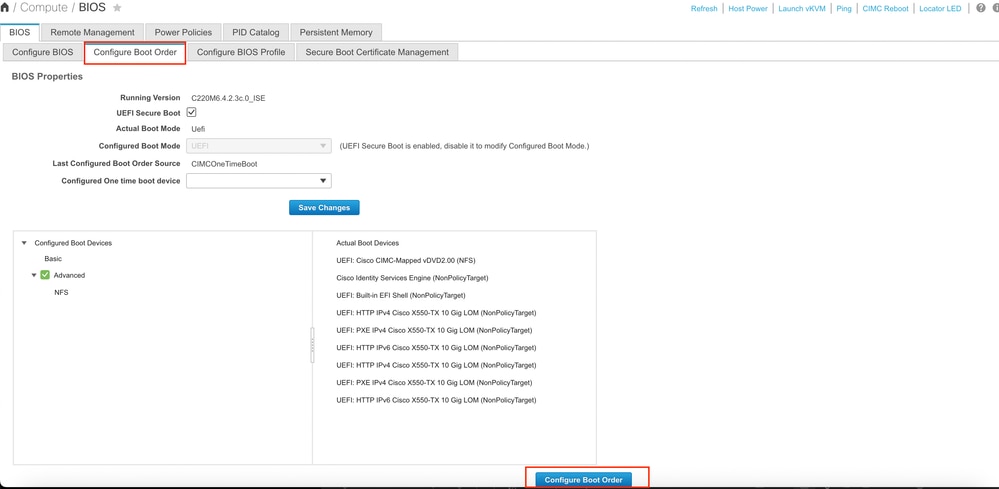
A continuación, haga clic en la ficha Advanced y elija Add Virtual Media en la lista de Add Boot Device List.
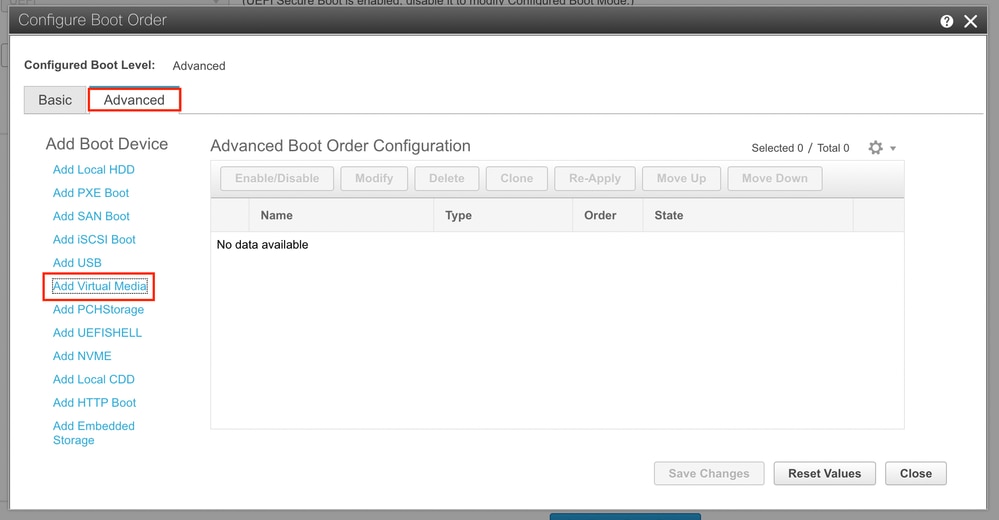
En el campo Nombre, puede actualizar el nombre de su preferencia. Debe elegir CIMC Mapped DVD bajo el subtipo y guardar los cambios.
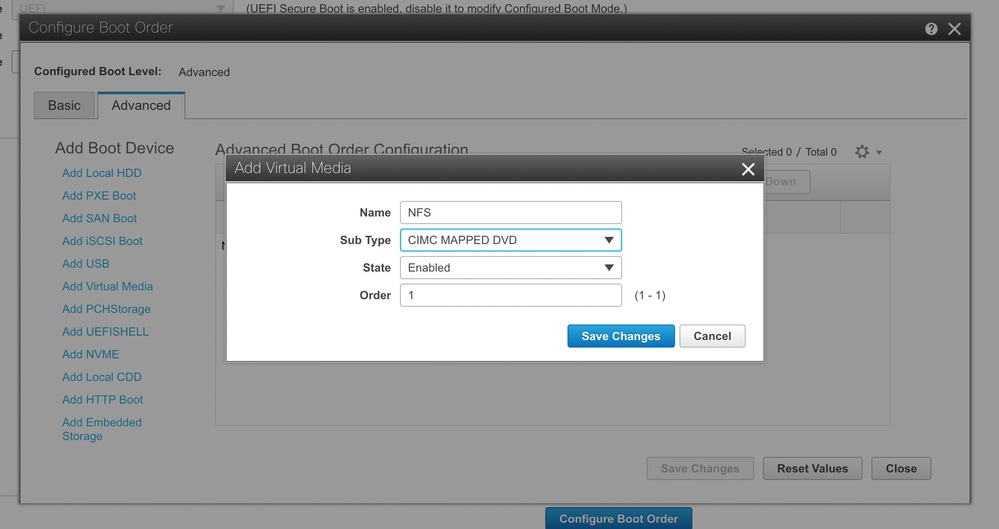
El nombre del medio virtual se rellena en Advanced en Configure Boot Order.
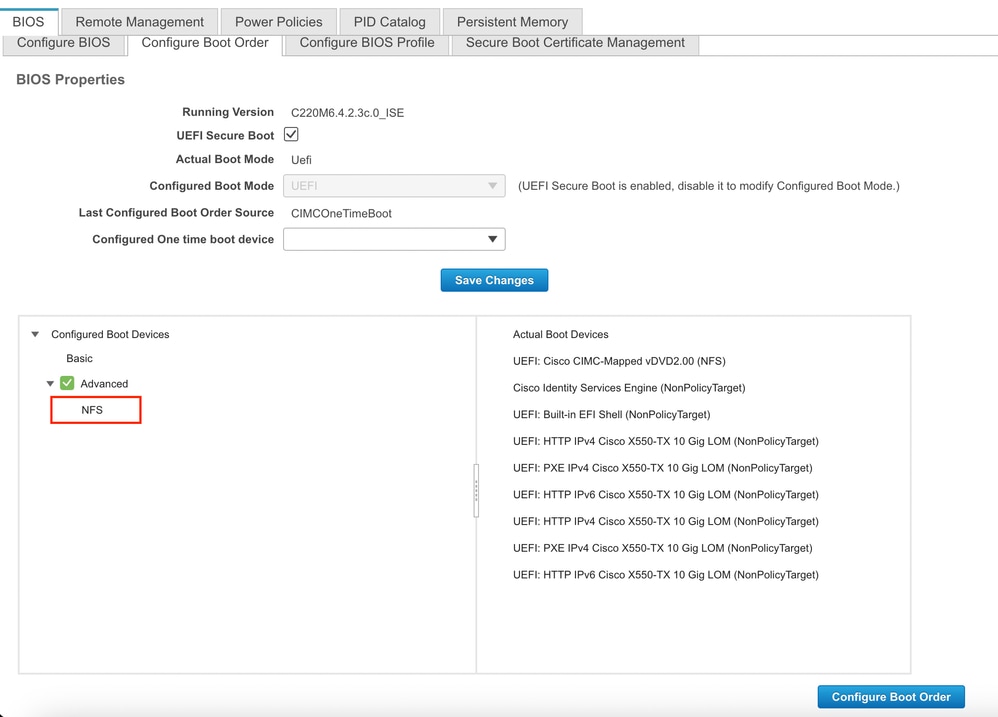

Nota: La asignación de la unidad de arranque para 36xx y 37xx sigue pasos similares.
Sección 3. Instalación de ISE of 37xx Hardware
Paso 1. Inicie la consola de teclado/vídeo/ratón (KVM) desde el cuadro SNS haciendo clic en Launch vKVM en la esquina superior derecha de la GUI de CIMC.

Paso 2. La consola KVM se inicia en una nueva pestaña del navegador. En el lado izquierdo de la pantalla, haga clic en Boot Device y elija el nombre del medio virtual que ha creado.

Después de seleccionar el medio virtual en la consola KVM, se rellena un mensaje en la pantalla. Haga clic en confirmar para continuar con el arranque del cuadro SNS desde la imagen ISO del servidor NFS.

Paso 3. Encienda y apague la caja SNS o encienda el servidor SNS para arrancar el servidor desde la ISO. Para encender la caja SNS o apagar y encender la caja, navegue hasta Encender bajo la consola KVM.

Una vez que el servidor completa el proceso de arranque, accede al menú de instalación de ISE. Elija Cisco ISE Installation (Keyboard/Monitor) para continuar con la instalación.

Sección 4. Instalación de ISE of 36xx Hardware
En 36xx SNS Box, los pasos para iniciar la instalación de ISE son similares, pero la GUI de la consola KVM de 36xx es diferente de 37xx.
Paso 1. Inicie la consola KVM desde el cuadro SNS haciendo clic en laLaunch vKVM esquina superior derecha de la GUI de CIMC.
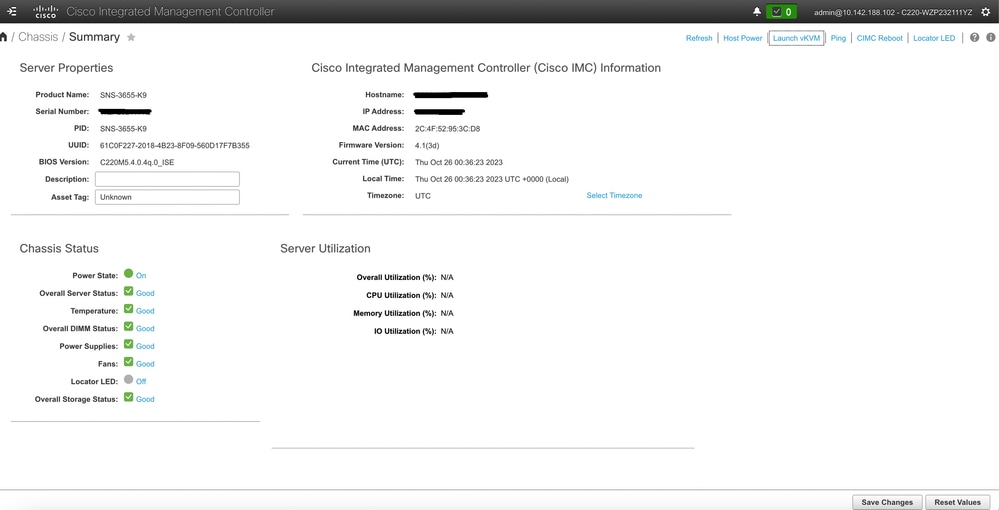
Paso 2. La consola KVM aparece en la nueva ventana del navegador. Haga clic en Boot Device y elija el nombre del medio virtual que ha creado.
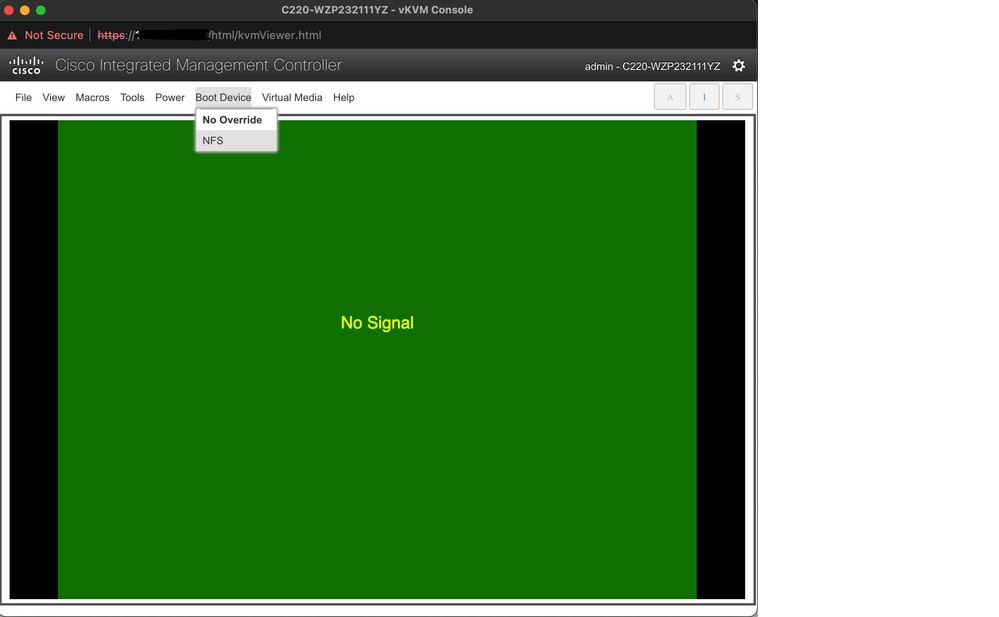
Después de seleccionar el medio virtual en la consola KVM, se rellena un mensaje en la pantalla. Haga clic en Confirmar para continuar con el arranque del cuadro SNS desde la imagen ISO del servidor NFS.

Paso 3. Apague y encienda el cuadro SNS o encienda el servidor SNS para arrancar el servidor desde el ISO. Para encender el cuadro SNS o apagar y encender el cuadro, navegue hasta Power debajo de la consola KVM.

Una vez que el servidor completa el proceso de arranque, accede al menú de instalación de ISE. Elija Cisco ISE Installation (Keyboard/Monitor) para continuar con la instalación.
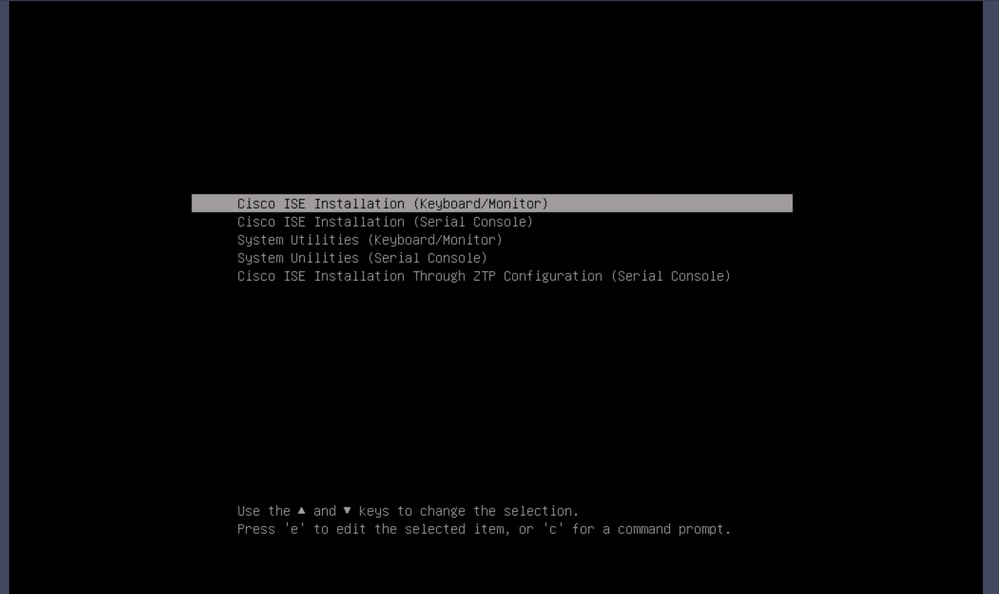
Sección 5: Desmontaje de la imagen ISO de la caja CIMC (SNS 36xx y SNS 37xx)
Paso 1. En CIMC, vaya a BIOS > Configure Boot Order > Configure Boot Order. Refiérase a la siguiente captura de pantalla para navegar a la ubicación.

Paso 2. A continuación, haga clic en la ficha Advanced y seleccione Add Virtual Media.

Paso 3. Elija el medio virtual de la lista y haga clic en Eliminar de la lista. Esto desmonta la ISO del CIMC.




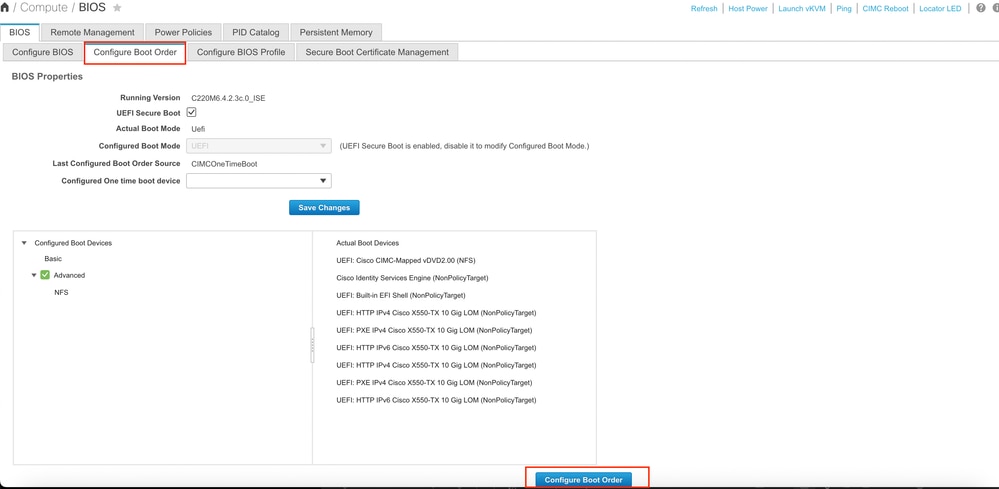
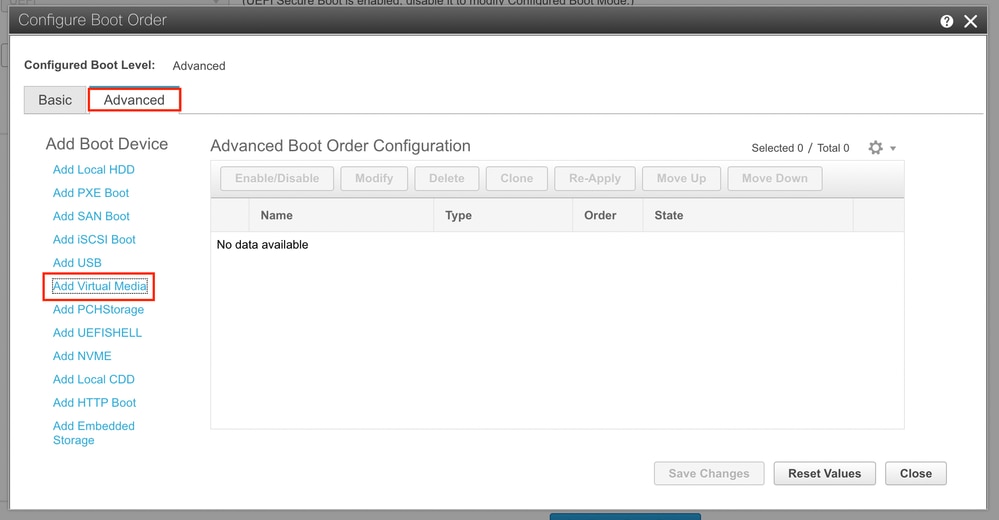
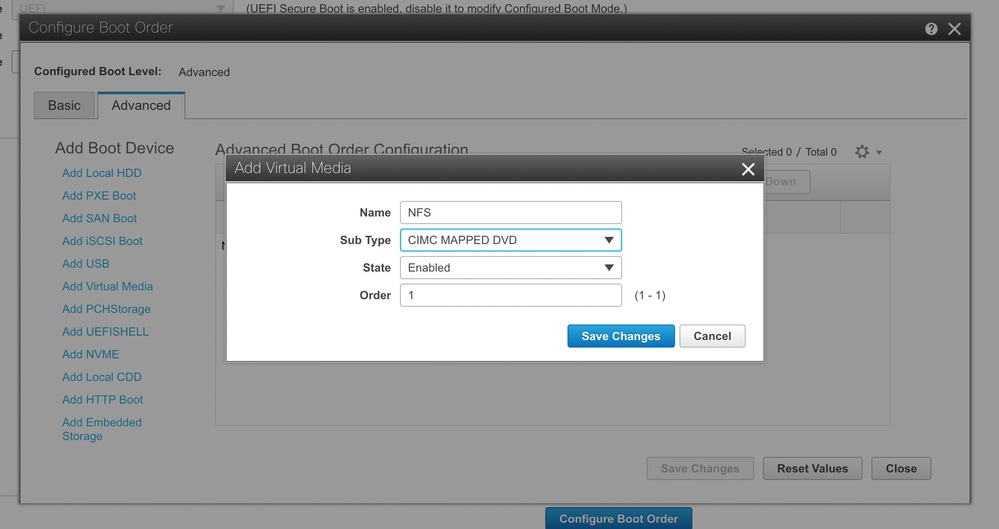
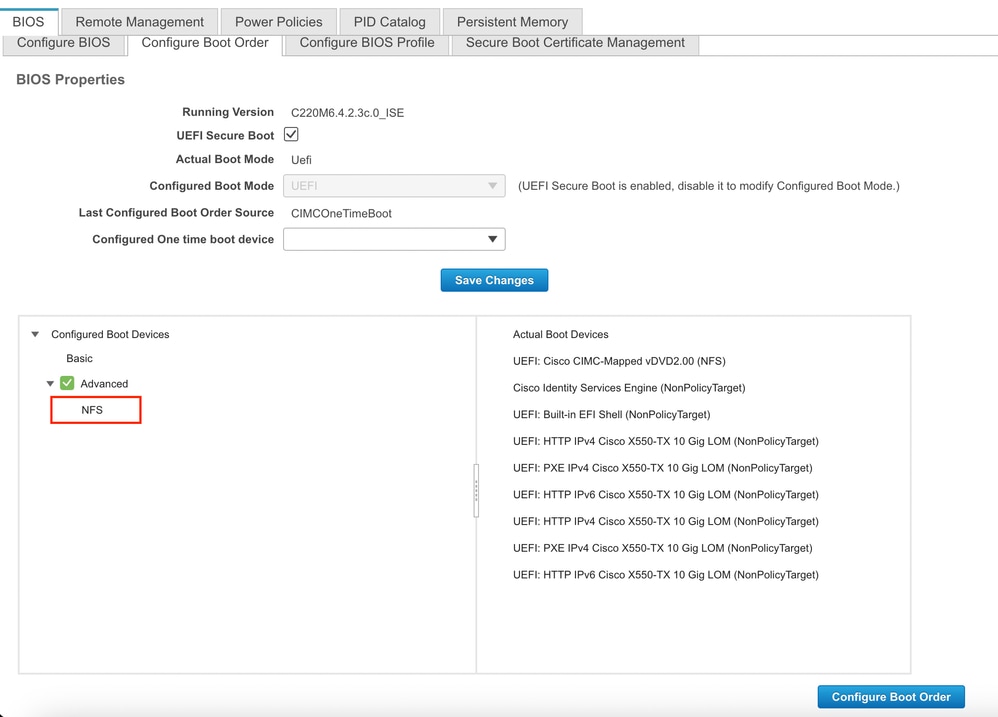





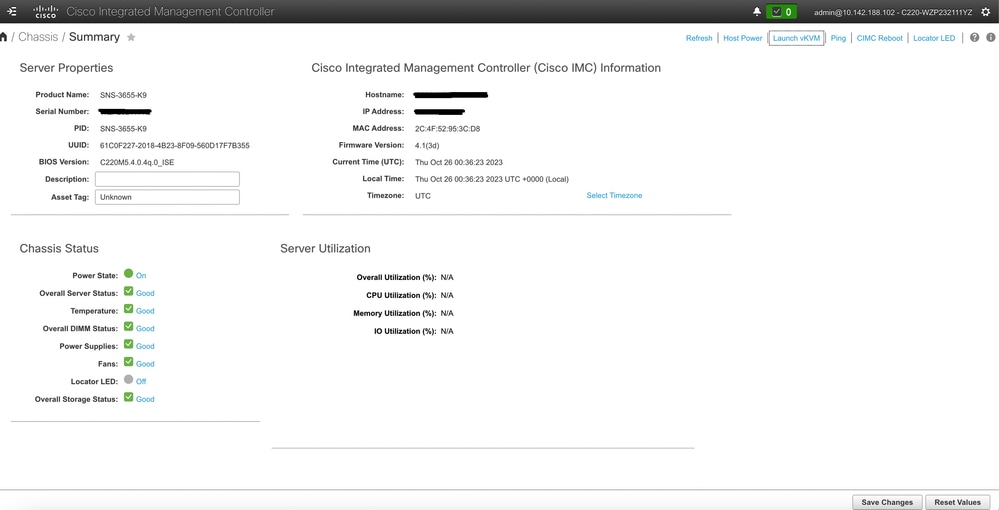
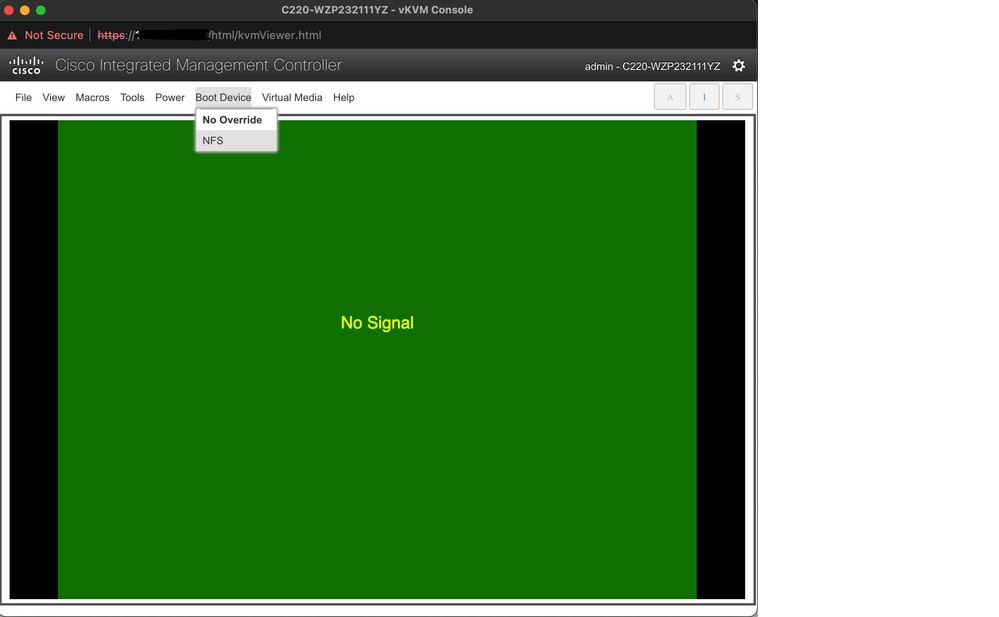


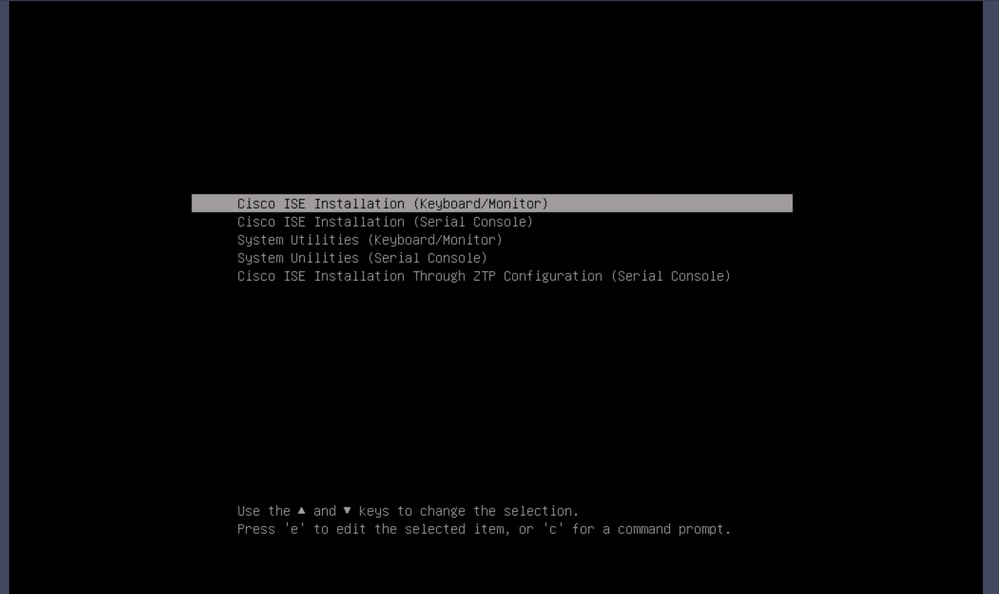


 Comentarios
Comentarios